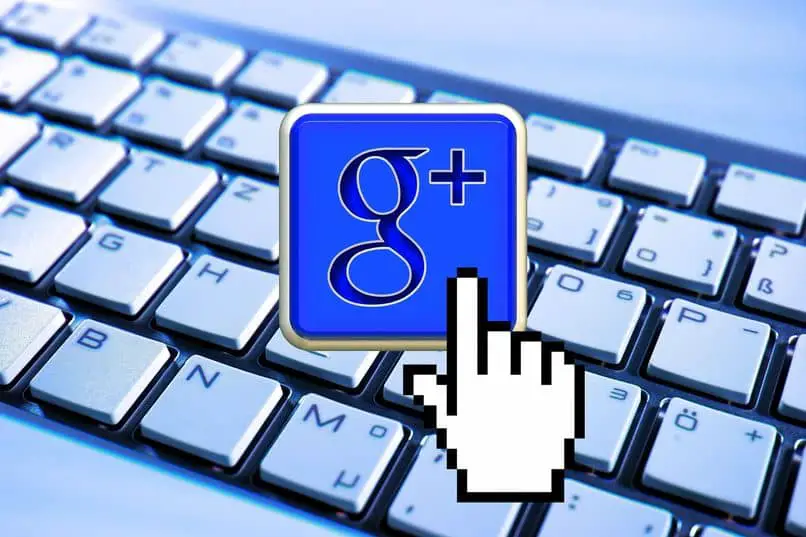
Zachowaj informacje przechowywane w telefon komórkowy z biegiem lat nabiera nowych znaczeń. Nie musisz już przechodzić przez cyfrowe systemy biurokratyczne, w których trzeba było kopiować informacje, aby wkleić je do notatki lub aplikacji do czatu, aby je zapisać.
W tym sensie wdrażanie schowków na komputery i telefony komórkowe było bardzo przydatne narzędzie Jeśli chodzi o posiadanie informacji, które uważasz za interesujące i którymi chcesz się podzielić z kilkoma osobami w różnym czasie.
Do czego służy schowek?
Schowek to narzędzie do przechowywania informacji (tekstu lub obrazu), które na to pozwolą przetłumaczyć tę treść na przykład na dokument.
Jest to możliwe przede wszystkim dzięki implementacji skrótów klawiaturowych, które zostały włączone przez Apple na początku lat 80-tych związanych z działaniem kopiowania, wycinania i wklejania.
Mechanizmy te zostaną przyjęte później do Windows I pomimo braku klawiatury, która pozwalałaby na stosowanie kombinacji klawiszy, byłaby też narzędziem wykorzystywanym w smartfonach.
Klawiatura Google
Gboard to aplikacja firmy Google dostępne dla wszystkich urządzeń z systemem Android i iOS w odpowiednich sklepach z aplikacjami.
Jest to narzędzie, które udostępnia użytkownikom szereg opcji, aby uczynić ich klawiaturę o wiele bardziej kompletnym elementem.
Jak działa Gboard?
Ta aplikacja, która ma 4,5 / 5 i ponad 1 miliard pobrań w Google Play, to doskonałe narzędzie do wykonywania czynności, które normalnie musiałbyś wykonać za pośrednictwem przeglądarki.
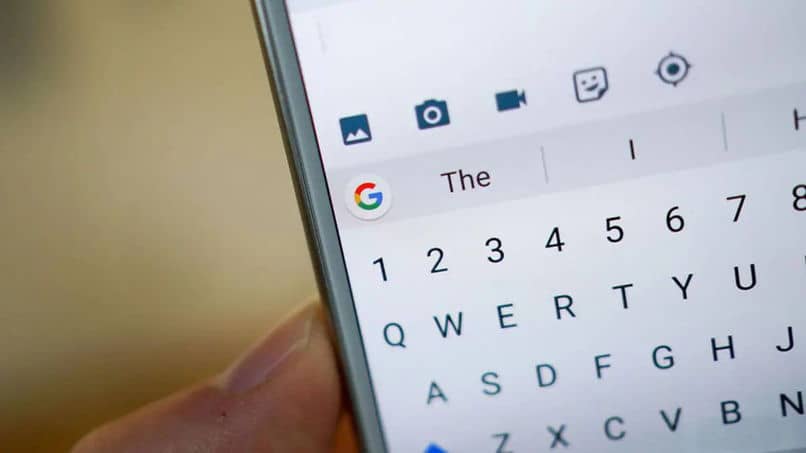
- Wyszukaj GIF-y.
- Korzystanie z tłumacza.
- Możesz wyszukiwać obrazy.
- Możesz także wyszukiwać w Google.
To wszystko i wiele więcej jest możliwe bez konieczności wychodzenia z czatu, dzięki narzędziom, które Gboard ma dla Ciebie.
Aktywacja Gboard
Pierwszą rzeczą, którą powinieneś zrobić, aby cieszyć się usługami Gboard, jest oczywiście poszukanie go w sklepie z aplikacjami, który odpowiada systemowi operacyjnemu twojego Smartfon.
Po zainstalowaniu możesz zacząć korzystać z doświadczenia oferowanego przez tę niezwykłą aplikację i poznać wszystkie jej opcje.
- Po zainstalowaniu Gboard w telefonie po prostu musisz znajdź ikonę Google w lewym górnym rogu klawiatury.
- Dzięki tej akcji pojawi się kolejna seria narzędzi udostępnianych przez aplikację, takich jak m.in. „naklejki”, „gify”. Na koniec powinny pojawić się trzy kropki. Kliknij je.
- Na ekranie pojawi się nowe menu, w którym docenisz między innymi funkcję schowka.
- Gdy po raz pierwszy użyjesz aplikacji Gboard, poprosi Cię o aktywację funkcja schowka aby rozpocząć przechowywanie skopiowanych informacji w telefonie.
Wyświetl schowek
Po poprzednim punkcie nie pozostaje wiele do zrobienia, poza rozpoczęciem skopiuj informacje ze strony lub czatu aby zobaczyć, jak będzie przechowywany w aplikacji za pomocą opcji schowka. Aby to zrobić, będziesz musiał:
- Kliknij ponownie ikonę „Google”.
- Przejdź do opcji „schowek”, postępując zgodnie z tą samą procedurą, co w poprzedniej procedurze.
- Po kliknięciu opcji schowka pojawią się wszystkie skopiowane teksty. Prezentacja jego przechowywania będzie się odbywać za pomocą małych pudełek, które pokażą mały wyciąg z jego zawartości.
- Schowek Gboard przechowuje również obrazy. Dlatego po zrobieniu zrzutu ekranu można je również wyświetlić w schowku klawiatury.
Przypnij do paska opcji
Procedura może wydawać się czymś naprawdę żmudnym. Jednak biorąc pod uwagę konfigurowalny charakter tej aplikacji, można ustawić skróty lub alternatywy, aby wprowadzić tę opcję w łatwiejszy sposób.
- Po ponownym wejściu w ikonę Google i opcji trzy punkty Aby wejść do menu zawierającego narzędzie schowka, możesz je kliknąć i przeciągnąć na pasek opcji.
- W ten sposób schowek zostanie zakotwiczony do paska opcji obok narzędzi wyszukiwania, GIF-ów i naklejek.

